Incluso con dispositivos de alta calidad como el iPhone de Apple y el iPad, es importante realizar copias de seguridad. No hay ningún dispositivo que funciona como se espera todo el tiempo y hay muchos escenarios fuera de fallo del dispositivo de copia de seguridad es crucial tener (actualización, accidentes, pérdida o robo.) Siga a lo largo de cómo hacer copia de seguridad de tu iPhone, iPad o iPod touch con o sin iCloud.
Es mejor tener al menos dos copias de su información importante (a pesar de que tres es mejor). Algunas personas prefieren utilizar la automático de iCloud opción, así como de iTunes. Sin embargo, si usted elige para pasar en iCloud y iTunes, asegúrese de que usted está guardando una copia de seguridad actual de su Mac o PC (esto incluye su iPhone/iPad copia de seguridad).
también Hay otras opciones que tienen funciones de automatización como SanDisk iXpand Unidad Flash por $28 que se conecta directamente a un iPhone/iPad, así como a cualquier equipo.
Cómo hacer copia de seguridad de iPhone, iPad y iPod touch con iCloud
Esta opción va a suceder de forma automática mediante la utilización de software integrado en iOS (el sistema operativo de los iPhones, iPads y iPod touch de ejecución). Estas copias de seguridad se configuran a través de iCloud en tu dispositivo y que se almacenan en los servidores de Apple. Usted puede tener acceso a casi cualquier de sus datos (dependiendo de su configuración) en icloud.com o cualquier dispositivo de Apple en el que usted ha iniciado sesión en iCloud.
Aquí es lo que parece para asegurarte de que tu iPhone, iPad o iPod touch iCloud Copias de seguridad encendido y continuará automáticamente, para ello:

asegúrese de que está conectado a una red Wi-Fi y, a continuación, pulse en su nombre. A continuación, pulsa sobre iCloud, como se muestra arriba.

Desplácese hacia abajo de nuevo hasta su uso, consulte Copia de seguridad y pulsa en ella. Su pantalla debe verse como la imagen de arriba. Si la palanca a la derecha de Copia de seguridad de iCloud no es verde, pulse sobre él para activarlo. A continuación, usted tiene la opción de iniciar una copia de seguridad manualmente pulsando realizar copia de seguridad Ahora y abajo verás una marca de tiempo con la última copia de seguridad correcta.
una Vez que Copia de seguridad de iCloud está activado, tu iPhone, iPad o iPod automáticamente copias de seguridad en cualquier momento se está cargando y conectado a una red Wi-Fi con la pantalla bloqueada (la pantalla se bloquea cuando se presiona el sueño/de la estela/del botón de encendido en el lado derecho de tu iPhone 6/6 Plus o posterior o en la parte superior de su dispositivo para el iPhone 5s, iPad o iPod Touch).
Normalmente, la única otra cosa a tener en cuenta es la ejecución de iCloud de Almacenamiento. Apple incluye 5 GB de forma gratuita, pero a menudo esto no durará demasiado tiempo. Ofrecen 50 GB por $0.99/mes y es definitivamente vale la pena (pensar acerca de la cantidad de su factura de teléfono es, este es de sólo $12/año para proteger su información). Aquí se explica cómo comprobar cuánto iCloud de Almacenamiento que tenemos y actualizarlo si es necesario:

Navegar a la Ajustes → iCloud → Almacenamiento. Ahora usted debería ver Cambiar Plan de Almacenamiento, pulse sobre él y verás que el Plan Actual, que estás en una de las opciones de actualización. 50 GB será perfecto para la mayoría de las personas, pero que tienen grandes planes si usted tiene una gran colección de medios.
Cómo hacer copia de seguridad de iPhone, iPad y iPod touch con iTunes (sin iCloud)
Esta opción es que si quieres guardar tu iPhone, iPad o iPod touch copias de seguridad de tu Mac o PC a través de iTunes.

Conecte su dispositivo a su ordenador con el conector Lightning a USB cable. Pronto verá este mensaje, seleccione Continuar.

Si usted no ha sincronizado o de copia de seguridad con iTunes antes, tendrás que pulsar en Confianza en el dispositivo.
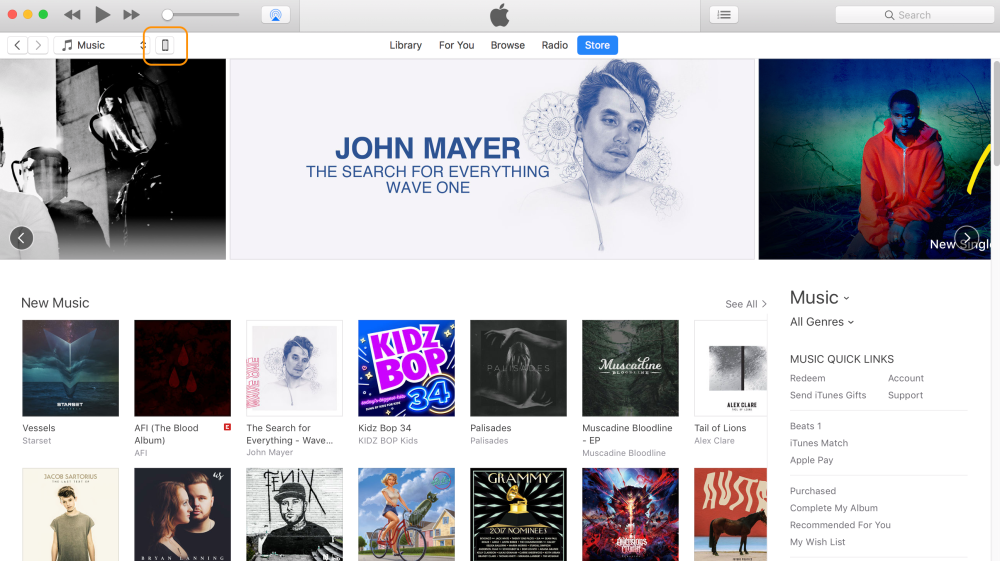
iTunes se abrirá automáticamente (si no, abra manualmente haciendo clic en Buscador → Aplicaciones → iTunes). Haga clic en el icono del dispositivo en la parte superior izquierda de la zona. En algunos casos, puede que necesite actualizar su software iTunes (haga clic en iTunes → buscar Actualizaciones).

una Vez que usted le haya hecho a la Resumen de la ventana de tu dispositivo en iTunes como en la imagen de arriba, tienes la opción de sincronizar Automáticamente cuando este iPhone está conectado y Sincronizar con este iPhone a través de Wi-Fi. Para guardar, haga clic en Aplicar en la esquina inferior derecha para guardar los cambios.
Si desea iniciar manualmente la copia de seguridad, haga clic en realizar copia de seguridad Ahora. Si usted tiene Este Equipo seleccionado para Automáticamente copias de seguridad su dispositivo en cualquier momento usted tiene que conectarlo a su ordenador. Alternativamente, usted puede dejar de iCloud como la principal opción de copia de seguridad y el uso de iTunes manualmente como necesario o deseado. Cuando la copia de seguridad de iTunes es completo, usted verá una marca de tiempo en el centro a la derecha de la zona de iTunes.

Solución de problemas
- compré más capacidad de almacenamiento y todavía estoy fuera de la habitación. La opción de comprar más espacio de almacenamiento es sólo para el Almacenamiento de iCloud, que es lo que va a espejo (copia de seguridad) de su dispositivo. Si usted seguir viendo a Almacenamiento Casi Completo, se ha utilizado el almacenamiento de su dispositivo en sí. Vaya a la Ajustes → General → Storage & iCloud de Uso → Almacenamiento → Administrar el Almacenamiento para ver lo que el uso de la mayoría del espacio. Quitar todo lo que puede, si es importante, guardar el contenido de su teléfono a un equipo de primera, a continuación, eliminar. Leer aquí para obtener más ayuda con la liberación de almacenamiento en su dispositivo.
- estoy de Almacenamiento de iCloud. Hay un tutorial sobre cómo comprar más espacio de almacenamiento por encima. Alternativamente se podría eliminar copias de seguridad antiguas (desde los viejos dispositivos que ya no tiene) por ir a Ajustes → General → Storage & iCloud de Uso → ICLOUD → Almacenamiento → COPIAS de seguridad → Seleccione un dispositivo que no se muestra como Este iPhone o Este iPad. Compruebe la fecha para hacer seguro de que le gustaría eliminar. Pulse Eliminar la Copia de seguridad.
- tengo un montón de espacio de almacenamiento en mi teléfono y en iCloud y aún así no se copia de seguridad. , En algunos casos, iCloud puede experimentar problemas técnicos y firma de iCloud y la firma de vuelta en la voluntad de resolver el problema. Vaya a la Ajustes → iCloud → Salir (muy inferior) → Signo → ‘Todos iCloud notas serán removidos de su teléfono» y pulse Borrar de Mi iPhone → Guardar en Mi iPhone. Siguiendo estos pasos no eliminar ninguna información de su cuenta de iCloud, pero en lugar de simplemente eliminar (delete) de este dispositivo en particular hasta que registrarse de nuevo. Una vez que hayas iniciado sesión, cerrar sesión de nuevo y empezar una Copia de seguridad de iCloud. Ver tutorial de arriba, si es necesario.
Echa un vistazo 9to5Mac en YouTube por más de Apple noticias:

